
U kunt schakelen tussen Gmail-labels, de inbox, e-mail met ster, uw concepten en soms de prullenbak, vaak. Het is mogelijk om labels of zoekopdrachten bij te houden, zoals recente berichten van je baas, zelfs als ze naar het tweede scherm van je Gmail-inbox zijn geglipt. Het zijn niet precies tabbladen, maar je kunt extra collecties naast je Gmail-inbox onder, boven of naast de standaardweergave plaatsen.
Bekijk meerdere weergaven, labels en zoekopdrachten naast elkaar in Gmail
Extra weergaven (voor concepten, bijvoorbeeld een label of zoekresultaten) naast uw Gmail-inbox plaatsen:
-
Klik op de Instellingen versnelling in Gmail.
-
Scroll naar beneden naar Inbox Type en kies Meerdere inboxen.
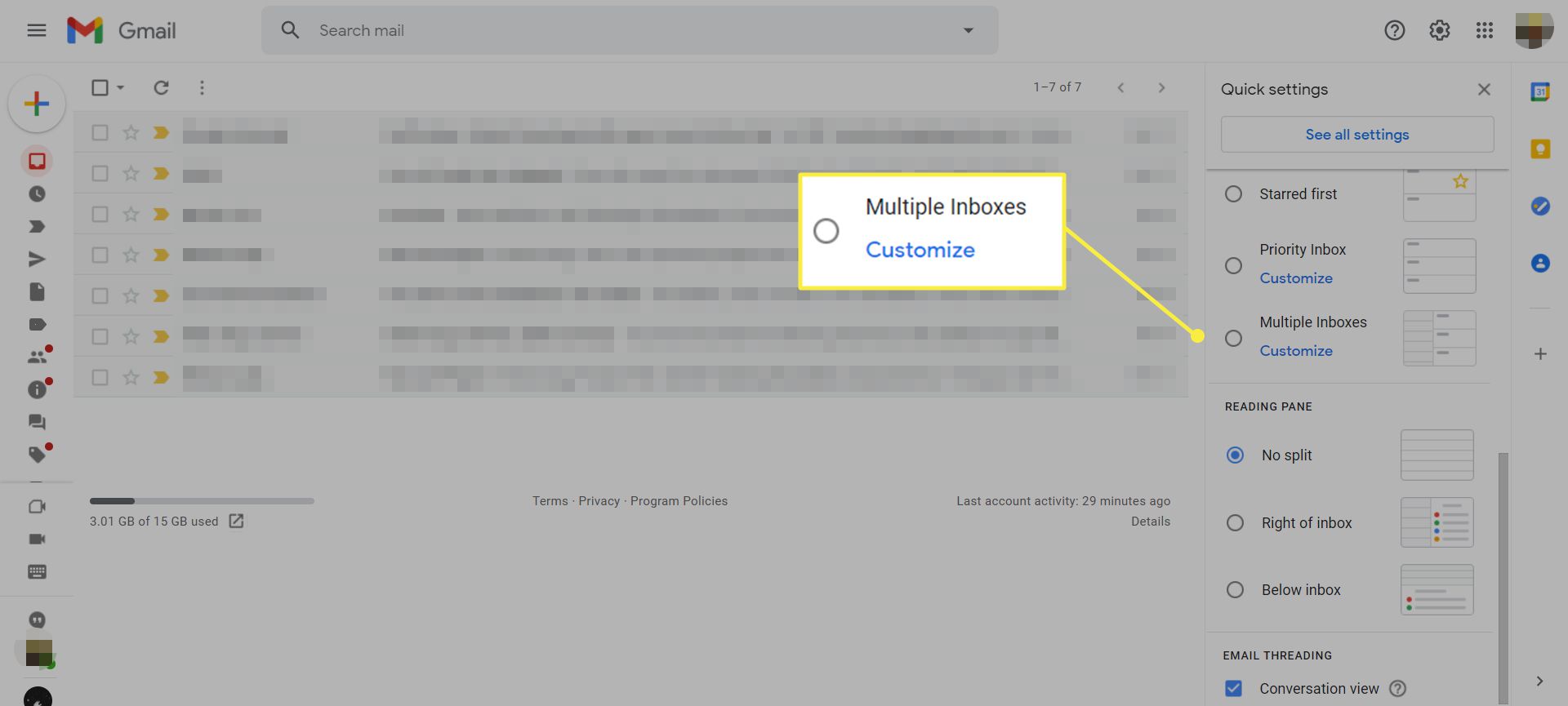
-
Selecteer Aanpassen om te beheren hoe uw meerdere inboxen eruitzien. Maximale paginagrootte laat je een limiet stellen aan het aantal gesprekken dat het nieuwe paneel zal weergeven. Extra panelen positionering bepaalt waar de nieuwe vensters zullen verschijnen.
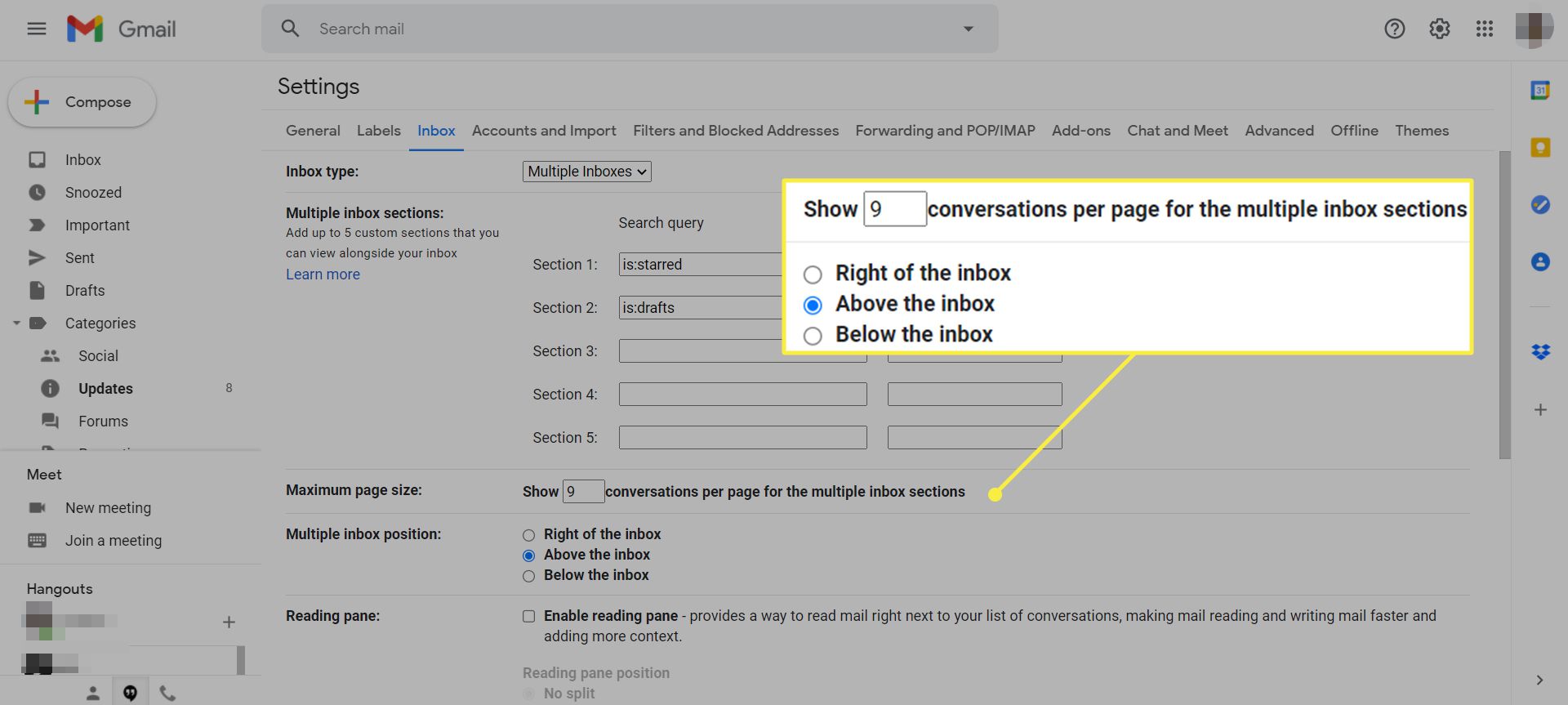
-
De Meerdere inbox-sectiesIn het gebied kunt u zoektermen instellen voor elk paneel dat u wilt. Geldige zoektermen zijn onder meer “to:” om alle berichten op te nemen die u naar een specifiek adres hebt verzonden, “is:” om specifieke labels op te halen die u heeft gemaakt en “from:” om alle berichten te sorteren die u van een specifiek persoon. De Paneeltitel zal een label zijn bovenaan de nieuwe vensters. U kunt elke Gmail-zoekterm en -operator gebruiken.
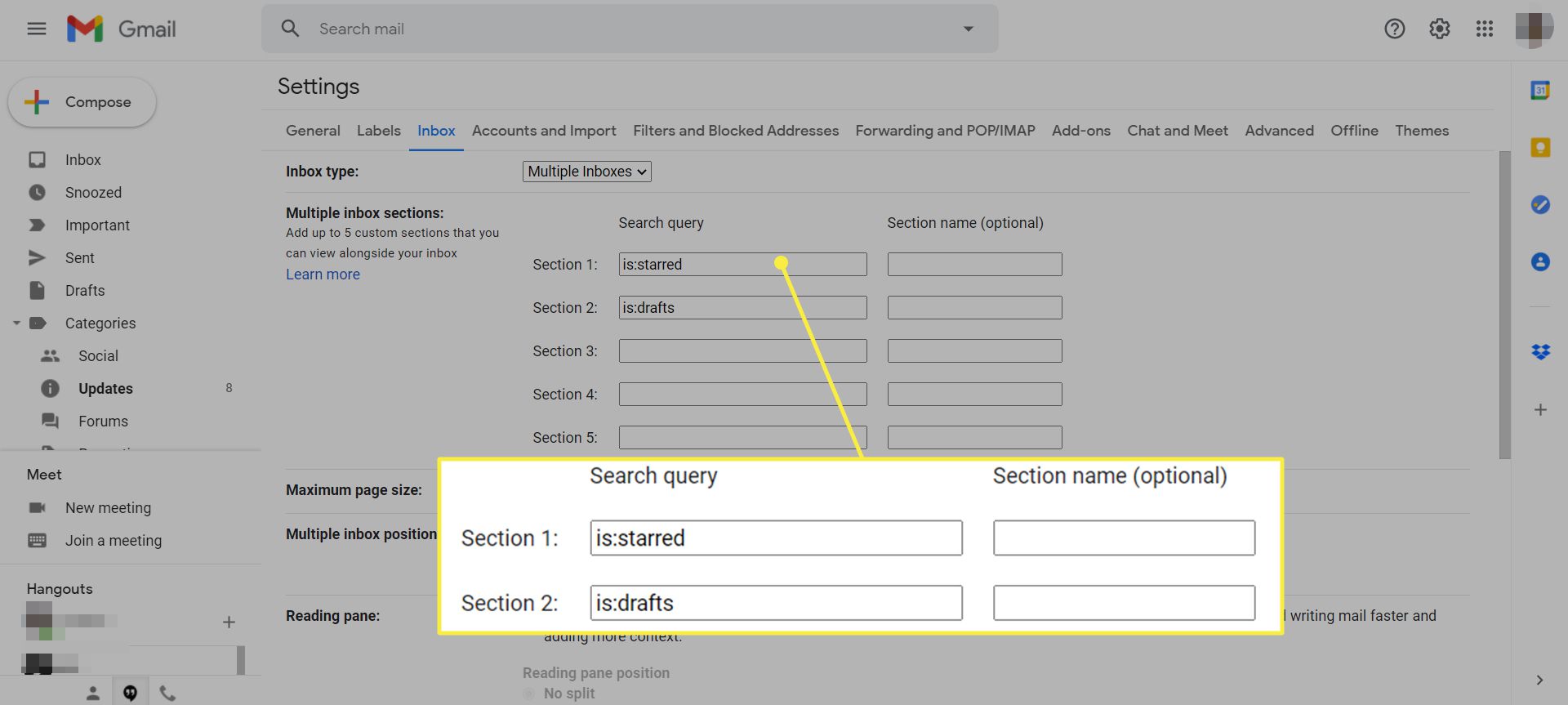
-
Klik Wijzigingen opslaan wanneer je klaar bent. Afhankelijk van wat je hebt gekozen door Extra panelen positionering, ziet u uw nieuwe vensters onder, boven of naast de inbox. “Rechts van de inbox” maakt afzonderlijke vensters en de andere opties rangschikken alle koppen in een enkele kolom met de paneeltitels die u hebt gekozen.
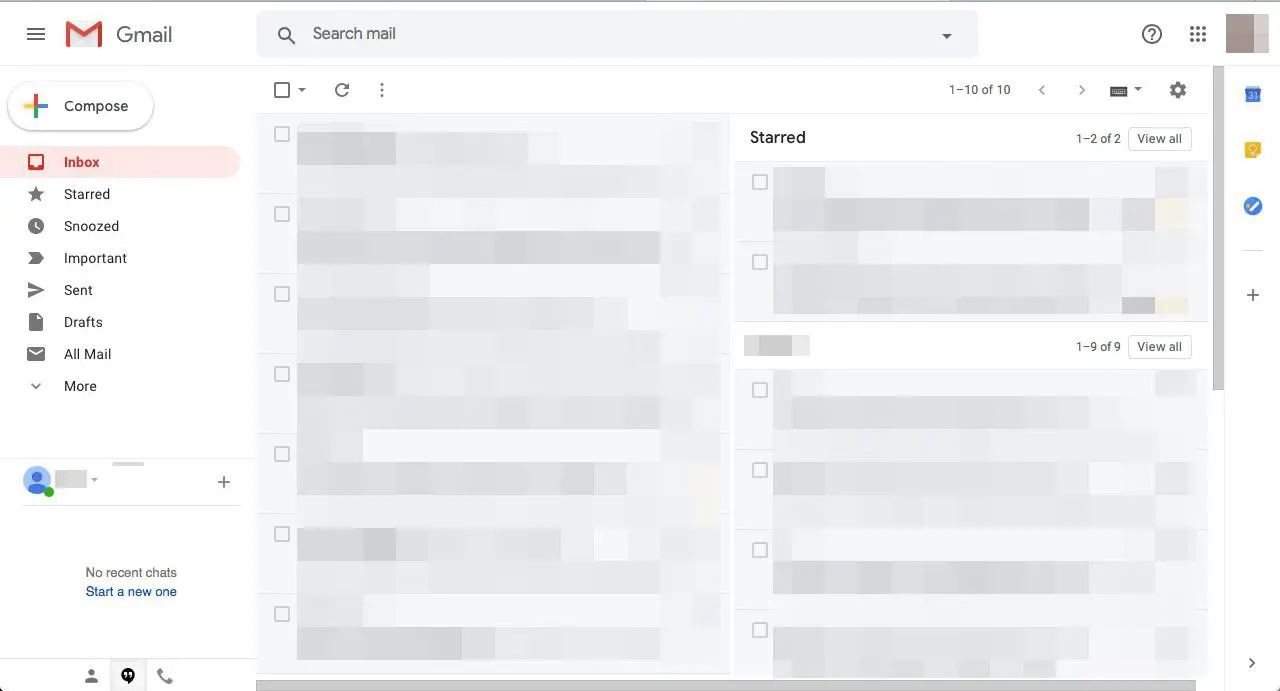
-
U kunt naar het menu Instellingen terugkeren om naar wens panelen toe te voegen of te verwijderen.
Als de panelen niet verschijnen:
De tabbladen boven aan uw inbox kunnen ervoor zorgen dat uw extra panelen niet worden weergegeven. Hier leest u hoe u het probleem kunt oplossen.
-
Onder de Instellingen menu, klik op Postvak IN.
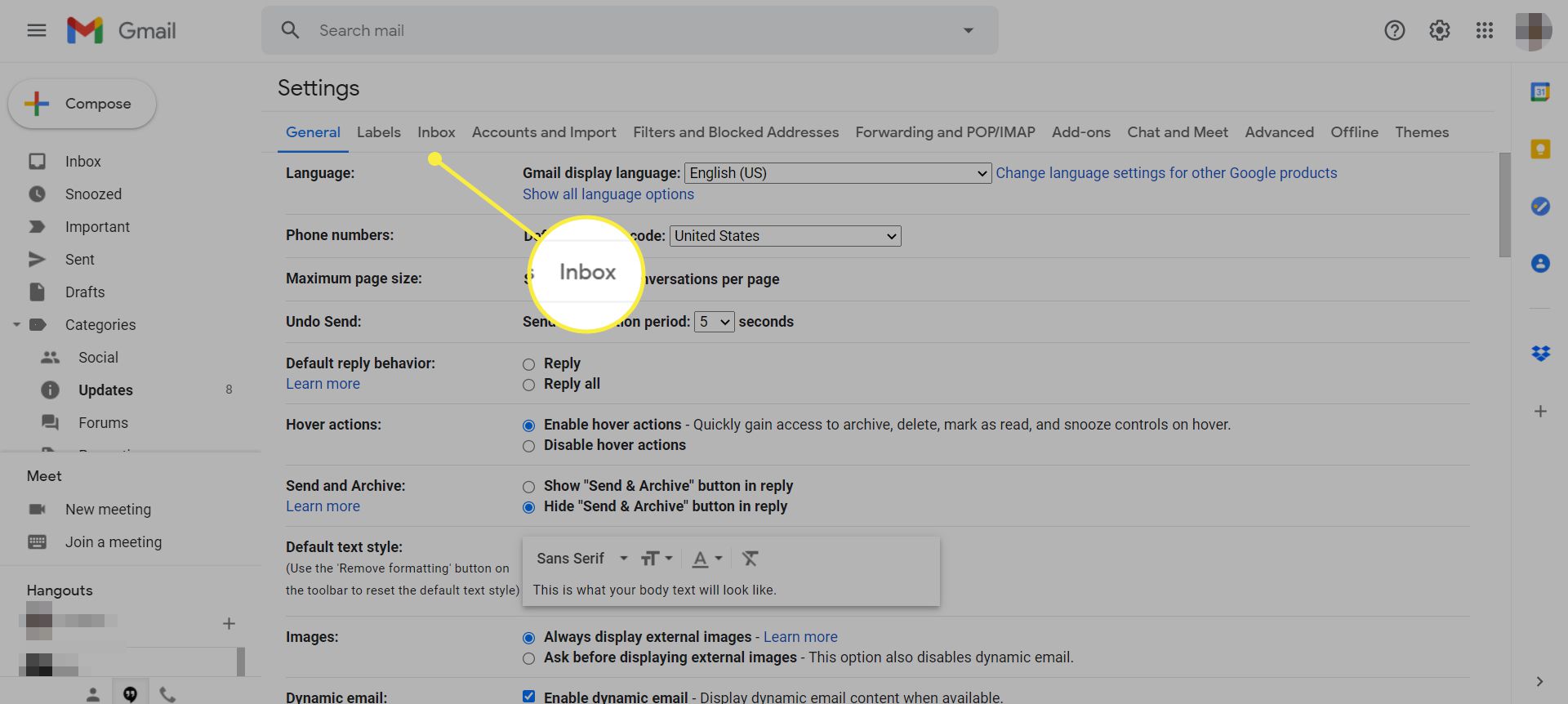
-
Onder de Categorieën kop, verwijder alle vinkjes behalve voor primair om de andere tabbladen uit te schakelen.
-
Klik Wijzigingen opslaan om terug te keren naar uw inbox. Je panelen zouden nu moeten verschijnen.